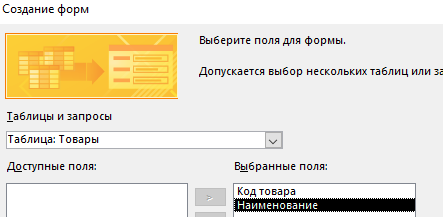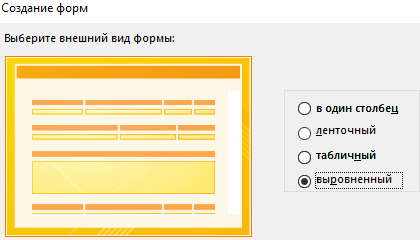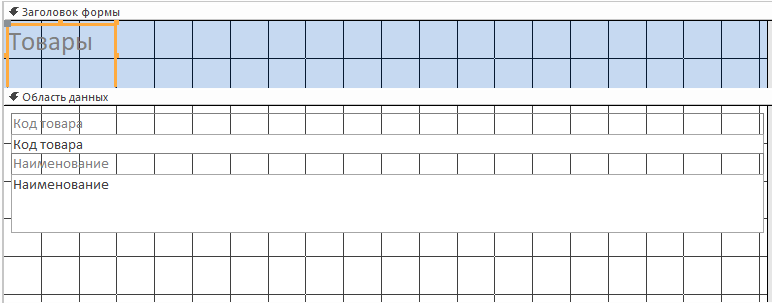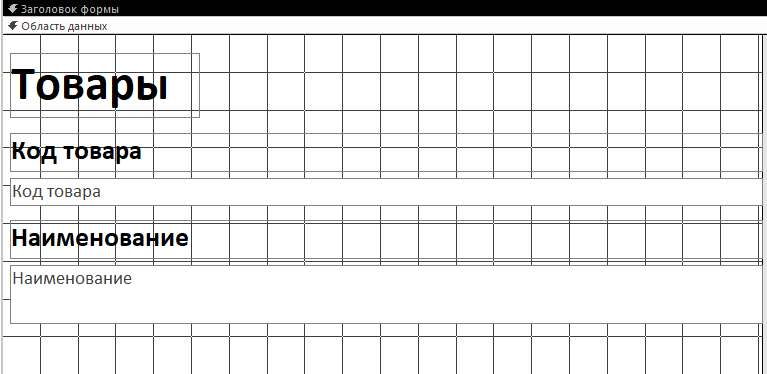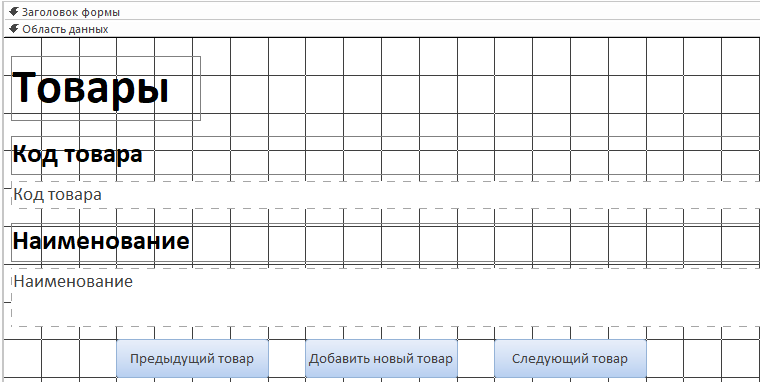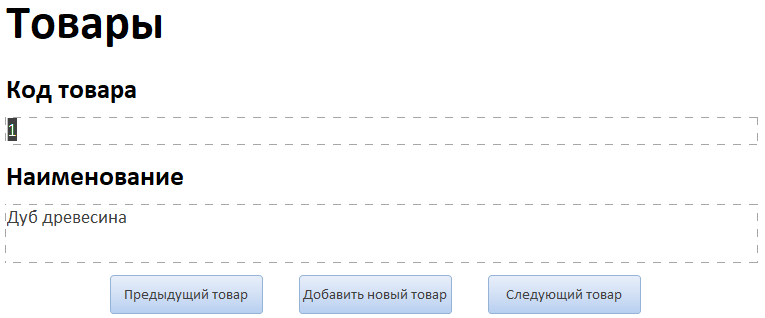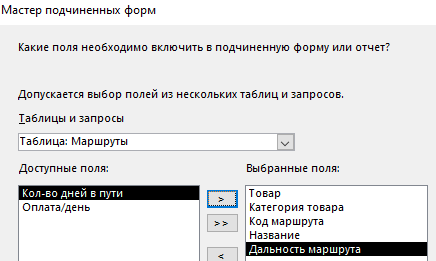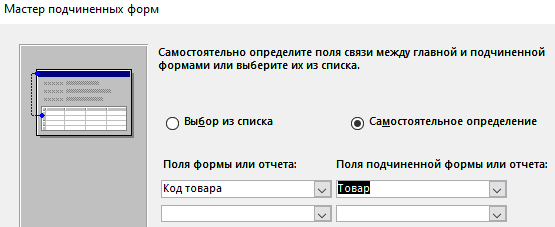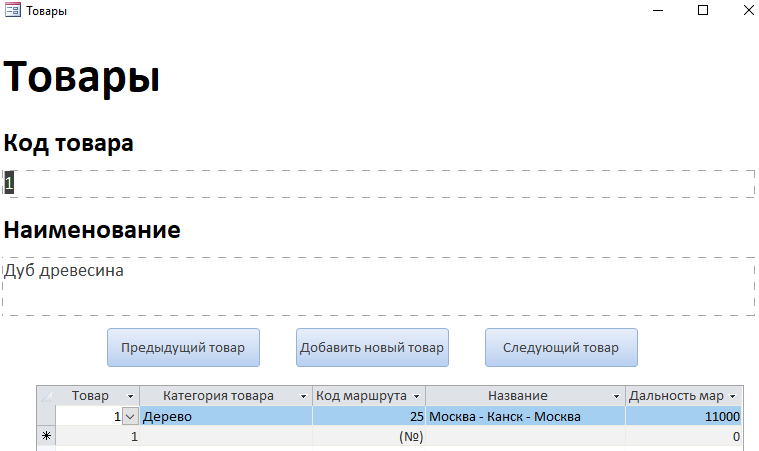- •Разработка интерфейса пользователя
- •1. Реализация стандартной формы с помощью Мастера форм.
- •2. Реализация подчинённой формы «Выполнение рейсов».
- •3. Реализация разделенной формы «Маршруты».
- •4. Разработка формы с выпадающим списком и параметрическим запросом.
- •5. Разработка формы с выпадающим списком и двумя параметрическими запросами.
- •6. Реализация формы с помощью Мастера форм.
- •7. Реализация подчинённой формы «Маршруты» к форме «Товары».
- •8. Реализация формы «Поиск водителя» с использованием различных элементов управления.
- •Список использованной литературы
6. Реализация формы с помощью Мастера форм.
Запустим программное средство MS Access для создания стандартной формы «Товары». Для дальнейшего оформления запустим режим Мастер форм во вкладе Создание.
|
Рисунок 55 – Активация Мастера форм |
В открывшемся окне выберем для последующей работы таблицу Товары. Для отображения на форме отметим все поля.
|
Рисунок 56 – Выбор полей таблицы Товары |
Далее выберем в качестве внешнего вида формы пункт Выровненный.
|
Рисунок 57 – Выбор внешнего вида формы |
После окончания всех первичных настроек откроем получившуюся форму.
|
Рисунок 58 – Шаблон формы «Товары» |
Для улучшения визуального восприятия интерфейса формы пользователем следует выполнить корректировку ее вида. Перенесём Заголовок в область данных и уберём зарезервированную Мастером форм область для заголовка. Распределим поля формы по всему пространству, изменим размер, цвет и стиль шрифта надписей. Изменим ряд настроек в Окне свойств.
|
Рисунок 59 – Форматирование Области данных |
Разместим на форме три кнопки для перемещения между записями и добавления новых данных в связанной форме.
В режиме Конструктор в перечне элементов выберем Кнопка.
|
Рисунок 60 – Элемент управления Кнопка |
Первой создадим кнопку для перехода к следующей записи. Определим ее функциональное назначение, закрепив на нее макрос Следующая запись из предложенных категорий. Выберем в качестве представления кнопки подпись «Следующая запись». В свойствах элемента установим соответствующее имя.
Далее добавим кнопку для перехода к предыдущей записи. Определим ее функциональное назначение, закрепив на нее макрос Предыдущая запись из предложенных категорий. Выберем в качестве представления кнопки подпись «Предыдущая запись». В свойствах элемента установим соответствующее имя.
Последней создадим кнопку для добавления новой записи. Определим ее функциональное назначение, закрепив на нее макрос Добавить запись из предложенных категорий. Выберем в качестве представления кнопки подпись «Добавить новый товар». В свойствах элемента установим соответствующее имя.
|
Рисунок 61 – Функциональные кнопки на форме «Товары» |
Результат реализации формы «Товары» на основе данных соответствующей таблицы представлен на рисунке ниже.
|
Рисунок 62 – Полностью настроенная форма «Товары» |
7. Реализация подчинённой формы «Маршруты» к форме «Товары».
Перейдём в режим Конструктор и выберем в элементах управления Подчиненная форма. Установим геометрические размеры подчиненной формы соответственно форме «Товары», которую создали ранее. Сразу после размещения новой формы на листе открывается Мастер подчинённых форм. Укажем, что в качестве источника данных рассматриваем одну из таблиц базы данных.
|
Рисунок 63 – Выбор источника данных |
Далее выбираем конкретную таблицу, на основе которой будет строиться подчинённая форма. Также определяем поля, сведения из которых будут выводиться.
|
Рисунок 64 – Определение полей данных |
На следующем шаге необходимо уточнить, через какое поле буду связаны формы «Товары» и «Маршруты».
|
Рисунок 65 – Выбор полей для связи между формами |
После создания формы с помощью Мастера подчинённых форм подкорректируем некоторые параметры для улучшения внешнего вида шаблона, а также в Окне свойств поменяем ряд настроек.
После всех модификаций откроем форму для просмотра.
|
Рисунок 66 – Итог добавления подчинённой формы «Маршруты» к форме «Товары» |